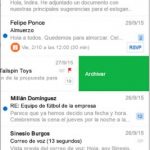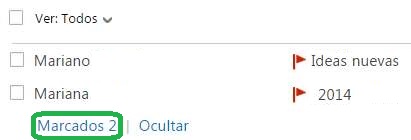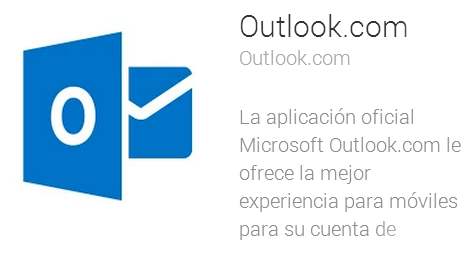Utilizar Outlook móvil tiene sus ventajas: Veamos las principales, que pueden acabar por convencerte de utilizar esta aplicación.
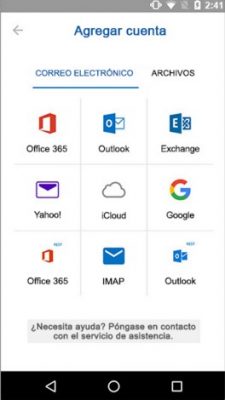 Son diferentes puntos a destacar de Outlook en sus diferentes versiones: Android, iOS y Windows 10 Mobile.
Son diferentes puntos a destacar de Outlook en sus diferentes versiones: Android, iOS y Windows 10 Mobile.
Éstas aplicaciones, que bien podríamos considerar como una sola en diferentes versiones según el sistema operativo, están siendo constantemente modificadas para poder adaptarse a las necesidades de los usuarios.
Aquí pretendemos presentar cuáles son las virtudes que tienen en común y que notarás al utilizarlas. Son además funciones, opciones y herramientas que se destacan en Outlook para móviles.
Puntos a destacar de Outlook móvil
En primer lugar, y tal vez uno de los puntos más fuertes a destacar de Outlook móvil, es la bandeja de correos unificada. Esto significa que todos los mensajes que lleguen a nuestra casilla, ya sea una o varias, podrán ser visualizados en un sólo lugar.
Esto último es verdad sólo parcialmente, recordemos que ahora tenemos dos secciones denominadas “Otros correos” y “Prioritarios”.
Aún así, y sin importar el número de casillas de correo que hayamos configurado y el origen de las mismas (Gmail, Yahoo Mail, Outlook.com, etcétera), veremos a todos los mensajes integrados dentro de una misma sección.
También es para destacar los gestos deslizantes que podemos realizar para actuar rápidamente sobre un correo electrónico.
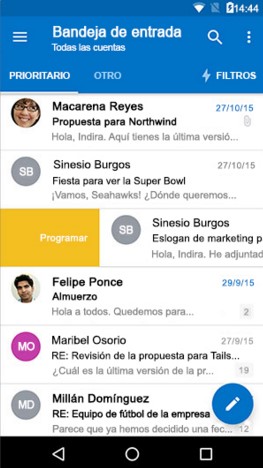 De esta forma deslizamos a izquierda y derecha sobre cada mensaje en el listado con el fin de programarlo, archivarlo, eliminarlo o cualquier otra función que escojamos ante determinada acción.
De esta forma deslizamos a izquierda y derecha sobre cada mensaje en el listado con el fin de programarlo, archivarlo, eliminarlo o cualquier otra función que escojamos ante determinada acción.
Programar correos, esta función resulta muy particular y realmente interesante. Nos permite escoger qué correos electrónicos queremos que regresen de forma posterior a nuestra bandeja de entrada.
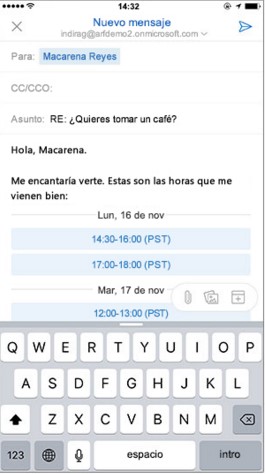 Así, despejaremos la vista de los mensajes que no son importantes en el momento actual aunque queremos visualizarlos nuevamente de forma posterior.
Así, despejaremos la vista de los mensajes que no son importantes en el momento actual aunque queremos visualizarlos nuevamente de forma posterior.
Compartir la disponibilidad mediante los datos del calendario es una función que se implementó recientemente.
Así, y de una forma muy simple y rápida, enviamos a nuestros contactos mediante un correo electrónico los horarios de los cuales disponemos.
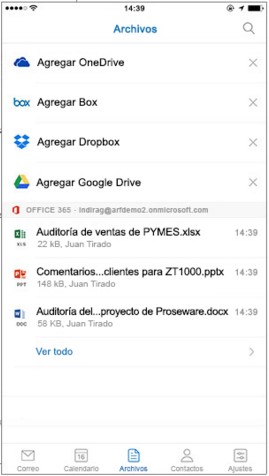 Esto puede utilizarse para dar una reunión o cualquier otra actividad.
Esto puede utilizarse para dar una reunión o cualquier otra actividad.
Finalmente no podemos dejar de nombrar la posibilidad de adjuntar archivos que se encuentren en OneDrive, Google Drive o Dropbox.
Estas son sólo algunas de las funciones que encontraremos en Outlook para Android, Outlook para iOS y también en Outlook para Windows 10 Mobile, una de las versiones más recientes en salir al mercado.